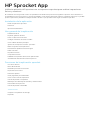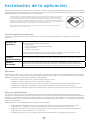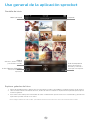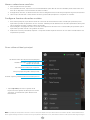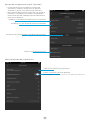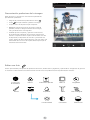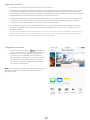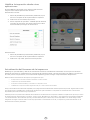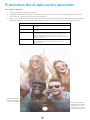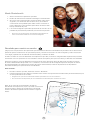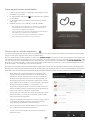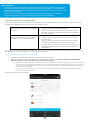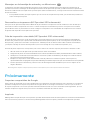¡Utilice la aplicación HP sprocket con su impresora sprocket para realizar impresiones
únicas y creativas!
El contenido de esta guía del usuario es aplicable a la familia de impresoras fotográcas sprocket. Si el contenido no
es aplicable a todos los productos, se indicará. Debido a que nuestra aplicación está en constante evolución, es posible
que las capturas de pantalla no reejen el último diseño o que puedan variar según el sistema operativo.
Instalación de la aplicación
Iniciar la aplicación sprocket
Permisos
Opciones de Revelado
Uso general de la aplicación
Pantalla de inicio
Explorar galerías de fotos
Hacer o seleccionar una foto
Congurar fuentes de redes sociales
Cómo utilizar el Menú principal
Ajustes de la impresora: menú “sprocket”
Menú de ajustes de la aplicación
Presentación preliminar de la imagen
Editar una foto
Imprimir una foto
Compartir una foto
Habilitar la impresión desde otras aplicaciones
Actualización del rmware de la impresora
Funciones de la aplicación sprocket
Uso de la cámara
Modo Photobooth
Revelado para revivir recuerdos
Impresión en mosaico
Ediciones rápidas
Crear pegatinas personalizadas
Cómo usar la cola de impresión
Cola de impresión compartida
Mensajes en la bandeja de entrada y noticaciones
Personaliza tu impresora
Cola de impresión orientable
Próximamente
Carpetas compartidas de Google
Inspírate
HP Sprocket App

1
Iniciar la aplicación sprocket
Cuando abra la aplicación sprocket por primera vez, verá una pantalla de aterrizaje con diferentes opciones para
comenzar.
Usted + su
sprocket
Aprenda cómo conectar su impresora sprocket y realizar su primera impresión. Este
asistente de conguración le enseñará a:
• cargar papel
• utilizar la Tarjeta de calidad de impresión
• cargar y encender
• escanear impresiones
Úselo junto con las instrucciones de la caja para la conguración. Puede volver a ver las
instrucciones de conguración en el menú “Temas de ayuda”.
Usted +
sprocket ajena
¿Desea unirse a la cola de impresión de un amigo y usar su sprocket? Elija “Usted + sprocket
ajena”. Aquí puede editar una foto, unirse a una cola de impresión compartida e imprimir.
Usted +
Revelado
Si desea escanear una impresión sprocket, use la función Revelado. Esto lo llevará a la
cámara de sprocket. Deslice el dedo hacia “Revelado”, centre su impresión y luego toque
el botón central. Mire cómo sus impresiones cobran vida y revelan contenido adicional.
Permisos
Cuando inicie la aplicación por primera vez, verá algunas pantallas de permisos. Estos le permiten tener la experiencia
más completa con su impresora sprocket. Permita que la aplicación sprocket acceda a funciones básicas y avanzadas.
Habilite una experiencia sprocket completa compartiendo:
• Acceso a la cámara: tome fotos y escanee impresiones sprocket.
• Galería fotográca: seleccione y guarde fotos en su galería.
• Ubicación: recuerde dónde se tomó una foto y permítanos extraer contenido de la misma ubicación con
nuestra función Revelado. También nos permite ubicar impresoras para agregar a su aplicación.
• Noticaciones: obtenga actualizaciones interesantes, sugerencias e ideas de proyectos para su impresora.
Opciones de Revelado
Incrustamos información en sus impresiones que puede escanear para revelar divertidas características. Cuando
agreguemos este contenido, es posible que note que el aspecto de sus impresiones cambia ligeramente. Experimente
activando y desactivando esta función, dependiendo de la experiencia que quiera tener con sus impresiones. ¡Actívela
durante la conguración y pruébela! Acceda a la función en “Conguración de la aplicación” en cualquier momento para
activarla o desactivarla.
Las impresiones con experiencias incrustadas pueden revelar:
• Realidad Aumentada (RA): vea cómo sus impresiones cobran vida, imprima un fotograma de un vídeo
y reprodúzcalo, o visualice su cola de impresión en RA (solo HP Sprocket 200), ¡y mucho más!
• Contenido relevante: cuando la función Revelado está activa, agregamos datos de ubicación y fecha a su
impresión para ver fotos del mismo día y ubicación.
• Experiencias de terceros: vea contenido relacionado de Wikipedia™, Google Street View™ y más.
Para utilizar la impresora HP Sprocket con su dispositivo móvil, debe descargar la aplicación HP sprocket que la acompaña
desde App Store® o Google Play™. Para descargar la aplicación sprocket, visite hpsprocket.com/start. Allí se le redirigirá
a la tienda de aplicaciones apropiada para su dispositivo.
• La aplicación sprocket está admitida en los dispositivos Android™ que usan OS v4.4 y posteriores,
y es compatible con iPhone X, iPhone 8, iPhone 8 Plus, iPhone 7, iPhone 7 Plus, iPhone SE,
iPhone 6s, iPhone 6s Plus, iPhone 6, iPhone 6 Plus, iPhone 5s, iPhone 5c, iPhone 5, iPad (6ª
generación), iPad Pro 12,9 pulgadas (2ª generación), iPad Pro 10,5 pulgadas, iPad (5ª generación),
iPad Pro 9,7 pulgadas, iPad Pro 12,9 pulgadas (1ª generación), iPad Air 2, iPad Air, iPad mini 2,
iPad mini 3, iPad mini 4, iPad (4ª generación), iPod touch (6ª generación).
• Debe instalar la aplicación sprocket que la acompaña para que las impresorasHP Sprocket
funcionen con su dispositivo móvil.
Instalación de la aplicación

2
Ir a la Cámara o Revelado
Tome o escanee una
impresión
Menú principal
Galería
Vea fotos, deslice o toque
para fuentes sociales
Cola de impresión
Vea las impresiones
enviadas y el número
a la espera de imprimir
Carpetas
Pantalla de inicio
Explorar galerías de fotos
1. Desde la pantalla de inicio, deslice para ver las fuentes sociales compatibles o la galería de fotos de la cámara.
2. Una vez seleccionada una fuente de fotos, deslice el dedo a la derecha o izquierda de la pantalla para explorar
todas las galerías.
3. Se mostrará una señal para cada fuente de redes sociales hasta que introduzca sus credenciales y permita a la
aplicación sprocket acceder a sus fotos.
• Vea “Congurar fuentes de redes sociales” para obtener información sobre el acceso a fotos de cuentas de redes sociales.
Uso general de la aplicación sprocket

3
Ver información de la impresora emparejada
Comprar papel fotográco HP Sprocket
• Toque sprocket para ver los ajustes de la
impresora. Vea “Ajustes de la impresora: menú
'sprocket'” a continuación para obtener más
información.
Recibir mensajes y noticaciones del
equipo de sprocket
Ver imágenes en línea para imprimir
Acceder a ayuda y asistencia técnica de la impresora
Cómo utilizar el Menú principal
Nota: Es posible que la experiencia de usuario a la hora de explorar la aplicación sprocket se base en su sistema operativo. Ciertas diferencias de
estilo originan una ligera variación en las funciones y la experiencia. Del mismo modo, las fuentes de redes sociales podrían variar según la región.
Hacer o seleccionar una foto
1. Inicie la aplicación HP sprocket.
2. En la pantalla de inicio, toque el icono Cámara/Revelado para abrir la cámara. También puede seleccionar una
foto de su dispositivo o de una fuente de redes sociales.
3. Si elige hacer una foto, se abrirá la cámara. Use la conguración de la cámara para ajustar según sea necesario.
4. Una vez que ha tomado o seleccionado una foto, puede editar, imprimir o compartir su creación.
Congurar fuentes de redes sociales
1. En el menú principal, toque Iniciar sesión en cada una de las fuentes de redes sociales para permitir que la
aplicación sprocket recopile fotos de sus cuentas. También puede deslizar/tocar desde la pantalla de inicio para
ver las fuentes de redes sociales e iniciar sesión allí.
2. Será redirigido a la página de inicio de sesión de la aplicación. Introduzca sus credenciales para permitir que la
aplicación sprocket acceda a sus galerías de fotos.
3. Seleccione una foto para editar, imprimir o compartir. Podrá explorar las fotos de sus redes sociales dentro de
la aplicación sprocket.

4
sprocket
Ver información sobre la batería y las alertas del dispositivo
Vericar y actualizar el rmware
Establecer un nombre personalizado para su impresora
(HP Sprocket 200 solamente)
Ajustes de la impresora: menú “sprocket”
Establecer un color de LED de estado personalizado
(HP Sprocket 200 solamente)
Activar o desactivar la función Revelado
Consulte “Revelado para revivir recuerdos” para obtener más información.
Controlar los permisos de la aplicación
Menú de ajustes de la aplicación
• Compruebe el estado de la batería, el estado del
dispositivo y cambie la conguración de apagado
automático y tiempo de suspensión del dispositivo.
• Vea la dirección MAC, la versión de rmware y la versión de
hardware. Lo necesitará para contactar con la Asistencia
técnica de HP Sprocket. También puede ver la Información
técnica en su aplicación.

5
Corrección
automática
Ajustes
Filtros
Marcos Pegatinas
Texto Recortar/girarPincel Empañar
Luminosidad
Contraste
Saturación
Ediciones rápidas
Presentación preliminar de la imagen
Edite, imprima o comparta su foto desde la pantalla de
presentación preliminar.
• Salga de la presentación preliminar tocando .
• Toque para personalizar y editar su imagen.
• Toque el icono de impresora para imprimir.
• Mediante el gesto de acercar dos dedos sobre la
pantalla, acerque o aleje el tamaño de la imagen,
rote y redimensione su fotografía.
• También puede compartir y guardar su foto desde
la presentación preliminar de la imagen, imprimir en
mosaico o imprimir varias copias. Para acceder a la cola
de impresión, la impresión en mosaico y la función de
copias, deslice el dedo sobre barra de color gris claro que
está arriba de los iconos de la parte inferior para que se
muestren estas funciones.
Editar una foto
Use la opción Editar para ajustar la apariencia de la foto, añadir texto o pegatinas y aplicar ltros. Asegúrese de guardar
su creación cuando termine de editar tocando la marca de comprobación en la esquina inferior derecha.

6
Imprimir una foto
1. Toque el icono de impresión para enviar su foto a su impresora.
2. Se mostrará el mensaje de conrmación junto con la barra de progreso, que le permite saber cómo se está
procesando su trabajo de impresión. Si activó la función Revelado, también se reproducirá una animación
especial para mostrar que estamos incorporando contenido adicional a sus impresiones desde varias fuentes
digitales. Obtenga más información en “Revelado para revivir recuerdos”.
3. El indicador luminoso LED de estado parpadeará tres veces, el dispositivo hará un ruido tipo zumbido ligero
y comenzará a imprimirse la imagen. Si es la primera impresión de un paquete de papel recién cargado,
la Tarjeta de calidad de impresión será expulsada antes de la impresión.
4. Ahora que su foto está impresa, puede utilizarla tal como está o bien puede extraer la lámina de la parte
posterior despegándola con cuidado desde la esquina. Péguela en una carpeta, en un archivador o en un
álbum de recortes.
• Si, cuando pulsa para imprimir, recibe un mensaje de error que le indica que no está conectado a su impresora, asegúrese de que
la impresora todavía esté encendida y vuelva a emparejar su dispositivo móvil con la impresora para intentar imprimir de nuevo.
• Antes de imprimir, asegúrese de que nada bloquee la ranura de salida del papel.
Compartir una foto
1. Toque el icono de compartir ( , ) para publicar su
foto en redes sociales y enviarla a otras aplicaciones.
2. Después de tocar el icono, puede enviar su foto
a través de un mensaje SMS, correo electrónico,
almacenamiento en la nube o a una fuente de redes
sociales. Cuando seleccione la fuente que desea
compartir, se cargará la aplicación apropiada para
ese canal de comunicación.
Nota: Las opciones disponibles para Compartir varían según
el sistema operativo y las aplicaciones instaladas en el
dispositivo móvil.

7
Habilitar la impresión desde otras
aplicaciones
Puede habilitar la impresión en su HP Sprocket desde la
mayoría de las demás aplicaciones de fotos.
Para iPhone® o iPad®:
1. Desde la pantalla de presentación preliminar, toque
el icono Compartir en la esquina inferior izquierda.
2. Seleccione el icono Más (tres puntos).
3. Active “Imprimir en sprocket”. También puede arrastrar
“Imprimir en sprocket” a la parte superior de la lista
de actividades para lograr un fácil acceso.
Para Android™:
1. Desde la pantalla de presentación preliminar, toque
el icono Compartir en la esquina inferior izquierda.
2. Seleccione “sprocket” para activar la impresión.
Actualización del rmware de la impresora
Mantenga su sprocket feliz y disfrute de las últimas funciones actualizando el rmware de su impresora desde la
aplicación sprocket. La actualización de su rmware le permite acceder a nuevas funciones, las últimas correcciones
de color para sus impresiones, una conectividad mejorada y puede corregir comportamientos inesperados.
Para actualizar el rmware de la impresora, asegúrese de que:
• Su dispositivo móvil está conectado a Internet o a datos móviles.
• La aplicación sprocket está abierta.
• Su impresora está encendida y conectada a su dispositivo móvil.
• La batería de su impresora está cargada al 25 % por lo menos antes de actualizar.
Si hay una actualización de rmware disponible, se le preguntará automáticamente desde la aplicación sprocket. Siga las instrucciones
que aparecen en la pantalla para completar la actualización. ¡Recomendamos completar las actualizaciones cuando estén
disponibles para disfrutar de la mejor experiencia!
También puede comprobar manualmente la actualización del rmware de la impresora abriendo la aplicación sprocket, tocando
el menú principal y seleccionando “sprocket”. Luego, toque “Nombre de su dispositivo”. Aquí aparecerá una ventana emergente
o una línea de texto azul diciéndole que hay una actualización para su rmware, si está disponible. Si no recibe ningún aviso,
asegúrese de seguir todas las instrucciones aquí presentes correctamente. Si es así, su impresora ya está actualizada con el
rmware más reciente: ¡disfrútelo!

8
Uso de la cámara
1. Abra la cámara de la aplicación sprocket.
2. Deslice el dedo hacia la izquierda o hacia la derecha para ver los modos de cámara de la aplicación sprocket.
Estos incluyen: Cámara, Vídeo, Revelado y Photobooth.
3. Para cada modo, aparecerá una segunda la de opciones de conguración encima de la lista de iconos. Estos pueden
incluir orientación de la cámara, ash y otros. Realice las selecciones deseadas para su foto, impresión o vídeo.
Modos de cámara
Cámara
Úselo para tomar fotos directamente desde la aplicación
sprocket
Vídeo
Úselo para tomar vídeos directamente desde la aplicación
sprocket
Revelado
Úselo para escanear impresiones impresas de sprocket
para revelar contenido incrustado. Para HP Sprocket
200, también puede escanear la parte superior de su
impresora. Obtenga más información en “Revelado para
revivir recuerdos”
Photobooth
Tome una serie de cuatro fotos para una impresión
sprocket. Obtenga más información en el “Modo
Photobooth”
Deslice el dedo hacia
la izquierda o hacia la
derecha para ver los
modos de cámara de
la aplicación sprocket
Realice ajustes en
el modo cámara en
la barra superior
Funciones de la aplicación sprocket

9
Nota: Si no activó el modo Revelado durante la
instalación de la impresora, toque “sprocket” en el menú
principal y luego “Ajustes de la aplicación”. Desde allí,
active o desactive “Experiencias incrustadas” según lo
desee.
Modo Photobooth
1. Abra la cámara de la aplicación sprocket.
2. Deslice el dedo hacia la derecha hasta llegar a “Photobooth”.
3. Al tocar el icono del disparador, la cámara hará cuatro fotos
seguidas, con una breve demora entre una y otra. Mire la
cuenta atrás en la pantalla para saber cuándo comenzar a
posar. Observe la cara sonriente para saber durante cuánto
tiempo mantener la pose.
4. Las cuatro imágenes capturadas aparecerán en mosaico en la
pantalla de presentación preliminar, en la misma impresión.
• Pulse el icono del disparador nuevamente para detener las
fotos secuenciales mientras se toman las imágenes.
Revelado para revivir recuerdos
¡Haga que sus impresiones de la aplicación sprocket cobren vida! El modo Revelado le permite usar la cámara de la
aplicación para escanear fotos de sprocket impresas y así revivir recuerdos con más imágenes y videos de ese día
o ese lugar, experiencias de realidad aumentada (RA) y contenido en línea.
Cuando escanea con el modo Revelado de la aplicación sprocket, mostramos mágicamente experiencias que están
vinculadas a su foto: ¡insertamos ese contenido cuando se imprime para que lo escanee y lo disfrute más adelante!
Para fotos impresas, el modo Revelado solo funciona en fotos impresas desde la aplicación sprocket (no desde
la cámara instantánea HP Sprocket 2-in-1). Además, solo funciona en las imágenes impresas después de activar
la función Revelado en la aplicación. Cuando la función está activada, todas las impresiones se etiquetarán
automáticamente para que funcionen con Revelado.
Para escanear:
1. Desde la cámara sprocket, deslícese al modo “Revelado”.
2. Centre la impresión sprocket en la ventana de la cámara. Se reproducirá una animación para informarle de que
se está produciendo el escaneo.
• Asegúrese de que la foto esté bien iluminada para evitar errores de escaneado.
• Si toca el botón del disparador, el modo Revelado se reiniciará para comenzar de nuevo.

10
Ediciones rápidas
¡Las ediciones rápidas deberían ser su prioridad si tiene prisa y quiere tener una impresión impresionante en un solo
paso! Con un solo toque, puede aplicar una serie de ediciones, ltros y adornos a su foto sprocket antes de imprimir.
En el menú Editar, toque para ver marcos preensamblados y decoraciones de fotos. Estos se actualizan de la
misma manera que las pegatinas y los marcos: consulte a menudo las nuevas ediciones rápidas.
Las ediciones rápidas también le permiten seleccionar rápidamente un marco, una pegatina y agregar texto o ajustar
los diseños seleccionados para que se ajusten a sus necesidades.
Impresión en mosaico
1. Desde la pantalla de presentación preliminar, deslice
hacia arriba en la barra gris para mostrar una bandeja
de opciones.
2. En la sección Mosaicos, seleccione el patrón que
desee. Las fotos en mosaico se pueden imprimir
en 2 x 2 o 3 x 3.
3. ¡Reúna sus fotos impresas para crear un gran mosaico
de impresión!
• Desde este mismo menú oculto, también puede
acceder a la Cola de impresión, si hay imágenes
presentes en ella.
Vídeos y Revelado
¡Imprima un fotograma de vídeo con la aplicación sprocket
y vuelva a reproducir ese vídeo cuando esté escaneado!
Funcionan todos los videos de cualquier fuente de redes
sociales o galería, además de Apple Live Photos™.
1. Abra el video en presentación preliminar de la imagen,
toque el icono de selección de fotograma de video
para elegir el que desea imprimir y luego toque el
icono de impresión.
2. Utilice el modo Revelado para escanear la imagen
una vez que haya terminado de imprimir y vuelva
a ver su vídeo, directamente desde la foto impresa.
¡Compártalo también con un amigo!
Magic Frames y Revelado
Agregue un Magic Frame a la foto y vea cómo se revelan
tesoros escondidos al escanearla en el modo Revelado.
Seleccione un Magic Frame de la sección de marcos del
editor de fotos. Escoja entre marcos cotidianos hasta
opciones festivas y temáticas. ¡Escanee con el modo
Revelado y vea cómo el marco cobra vida!

11
Crear pegatinas personalizadas
1. Cree sus propios dibujos o garabatos para agregar a una
impresión de sprocket.
2. En menú Editar, seleccione
para ingresar en la galería
de pegatinas.
3. En la esquina inferior izquierda, seleccione el icono del
signo más.
4. Rellene el marco con su dibujo y toque la pantalla.
• Sus pegatinas personalizadas se guardarán en la galería
de pegatinas personalizadas que se encuentra junto al
icono más en la galería de pegatinas.
• Toque durante un momento una pegatina para eliminarla
de la galería de pegatinas personalizadas.
• Toque durante un momento la galería de pegatinas
personalizadas para eliminar toda la carpeta.
Cómo usar la cola de impresión
La cola de impresión le permite guardar fotos para imprimir más tarde y enviar impresiones consecutivas a su dispositivo.
¡Hay dos colas para colgar las fotos antes de imprimirlas!
Primero, las fotos listas para imprimir se envían a la Cola de la app. En la cola de la app, las imágenes se recopilan para
ser enviadas a la impresora (incluso si no está conectado en ese momento); ¡esa es su estación de procesamiento! Una
vez que tenemos una conexión Bluetooth a una impresora, sus impresiones se transeren a la Cola de impresión para
imprimir. Si ya está conectado a una impresora sprocket cuando envía la impresión, sus impresiones llegarán a la cola
de la aplicación y se transferirán a la cola de impresión.
En la aplicación sprocket, puede ver tanto la Cola de la aplicación como la Cola de impresión tocando el icono Cola de impresión
en la barra de navegación de la aplicación sprocket, la bandeja de opciones (menú de tres puntos) de la pantalla de presentación
preliminar o el icono de impresión en la pantalla de presentación preliminar cuando las fotos están en la Cola de impresión.
• Envíe fotos a la cola de impresión fuera de línea para
imprimir luego. Envíe impresiones a su HP Sprocket sin
detenerse. Cuando esté listo para imprimir, conéctese a
una impresora sprocket y abra la Cola de impresión. Las
impresiones de la cola comenzarán a imprimirse cuando
se restablezca una conexión y toque el botón "reproducir".
• ¡Envíe impresiones múltiples y consecutivas! Las
impresiones aparecerán en la cola en el orden en el cual
fueron enviadas. Puede reordenar la Cola de impresión si
usted es el dueño o el antrión de sprocket.
• Solo puede ver o administrar la Cola de impresión cuando
está conectado a una impresora sprocket y tiene varias
fotos en la Cola de impresión.
• Una vez conectado a una impresora, puede acoger o unirse
a una Cola compartida. Consulte “Cola de impresión
compartida” para obtener más información.
• En la Cola de impresión puede haber hasta 10 fotos a la
vez, y 20 fotos en la Cola de la aplicación.
• Toque el icono Cronómetro para volver a imprimir las
últimas 5 fotos.
Printer

12
Cola de impresión compartida
Con la Cola de impresión compartida, varias personas pueden enviar imágenes a una impresora usando la Cola de
impresión compartida. Tenemos dos formas de compartir colas:
Usted + sus amigos pueden conectarse
directamente a la impresora a través de
Bluetooth
• Puede conectarse directamente a una Cola compartida
si tiene una impresora HP Sprocket 200.
• Hasta 3 usuarios pueden conectarse al mismo tiempo.
• Se debe conectar un Antrión a la impresora para iniciar
la cola compartida.
Usted + sus amigos pueden conectarse
indirectamente a la impresora a través
del teléfono de un usuario Antrión
• Puede conectarse indirectamente a una Cola compartida
si tiene una HP Sprocket, HP Sprocket 2-in-1 o una HP
Sprocket Plus.
• Hasta 3 usuarios pueden conectarse al mismo tiempo.
• Un Antrión debe iniciar la Cola compartida, pero no
tiene que estar conectado a una impresora mientras las
imágenes se envían para imprimir a través del teléfono
del antrión.
1. Conéctese a una impresora sprocket y abra la Cola de impresión.
2. Utilice los botones en la parte superior de la pantalla para seleccionar Cola de impresión compartida de
antrión o Unirse a la Cola de impresión compartida de antrión.
• Hospedar la Cola de impresión compartida signica que sus invitados enviarán imágenes a su cola de impresión,
ya sea directa o indirectamente a través de su Cola compartida. Consulte la tabla anterior para conocer qué tipo
de conexión está disponible para su impresora. Unirse como invitado le permite enviar imágenes a la cola del
antrión para la impresión.
• Para utilizar la Cola de impresión compartida, tanto el antrión como los invitados deben habilitar el botón
correcto en la cola de impresión.
Conéctese y disfrute de la impresión.
Iniciar una Cola de aplicación compartida
De un vistazo...
La Cola de la aplicación incluye las fotos que esperan a ser enviadas a la impresora
a continuación. Estas están en la aplicación sproket, esperando a ser transferidas
a la impresora. La Cola de la aplicación puede contener impresiones cuando no está
conectado a su sprocket.
La Cola de impresión muestra una lista de sus fotos transferidas a la impresora
cuando está conectado. ¡Son las siguientes en la la para imprimir!
Al hospedar una Cola de impresión compartida, verá círculos de colores para los invitados que se han unido. El color
del círculo será del color asignado que se les dio como invitados.

13
Cola de impresión orientable (HP Sprocket 200 solamente)
Escanee la parte superior de su HP Sprocket 200 con la aplicación para ver una cola de impresión orientable RA.
En esta cola, puede ver qué copias están actualmente en línea para imprimir, ver el color asignado de quién envió
la impresión y quién está conectado a la impresora. También puede ver información sobre el estado de la batería
y cualquier mensaje de estado del dispositivo (como un mensaje de error, estado de impresión, etc.).
Escanee la parte superior de su dispositivo, tal como lo haría con una foto impresa para revelar contenido oculto.
1. Abra la cámara de la aplicación sprocket desde su vista de la Galería.
2. Asegúrese de pasar a la sección “Revelado” de la cámara (se abrirá de manera predeterminada cuando se abra).
3. Verique las condiciones de iluminación en su entorno. ¡Debe ser brillante y sin reejos ni sombras fuertes
para que la función funcione mejor!
4. Desplace su dispositivo móvil directamente sobre el patrón en la cubierta superior de la impresora,
aproximadamente a 6 pulgadas de sprocket. Mantenga su teléfono jo hasta que vea una animación en la pantalla.
5. Cuando aparezca la animación, puede mover e inclinar ligeramente el teléfono para ver los objetos en un
ángulo diferente.
Nota: Asegúrese de quitar cualquier película protectora de la parte superior de la impresora antes de escanear.
Próximamente
Personalice su impresora (HP Sprocket 200 solamente)
Solo para su HP Sprocket 200, tiene la libertad de personalizar su impresora. Puede cambiar el color del LED que
se muestra cuando se imprimen sus fotos o cuando la impresora está inactiva y le da a su impresora un nombre
personalizado. Esto se puede hacer cuando congura su dispositivo con el asistente de la aplicación o en el menú
de ajustes del dispositivo de la aplicación sprocket.
Mensajes en la bandeja de entrada y noticaciones
La aplicación sprocket agrega divertidas funciones todo el tiempo. Manténgase al día sobre las experiencias de
sprocket: lea nuestros mensajes en la bandeja de entrada de la aplicación sprocket y noticaciones de la aplicación.
Active las noticaciones en la aplicación sprocket para recibir actualizaciones, consejos e información destacada sobre
nuevas funciones.
• En la pantalla de inicio, busque el punto rojo en el icono de la aplicación sprocket, que le indicará que tiene un
nuevo mensaje en espera.
Carpetas compartidas de Google
Haga copias de seguridad de sus fotos fácilmente con la aplicación sprocket mientras está conectado a su impresora
sprocket. Congure una carpeta compartida de Google e invite a sus amigos a divertirse. Todos los que se unan a
la carpeta e impriman con una HP sprocket durante la esta tendrán sus fotos archivadas en Google Photo. ¡Es una
manera simple de asegurarse de que todos los asistentes disfruten de todas las fotos!
Inspírate
Obtenga ideas e inspiración para su impresora sprocket directamente desde nuestra aplicación. Convierta esas fantásticas
fotos en recuerdos preciosos o en fondos de pantalla geniales de forma rápida y sencilla con la aplicación sprocket.
-
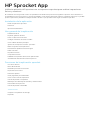 1
1
-
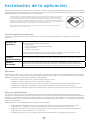 2
2
-
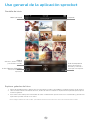 3
3
-
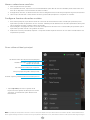 4
4
-
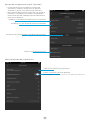 5
5
-
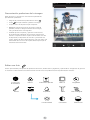 6
6
-
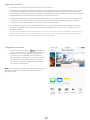 7
7
-
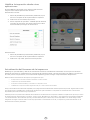 8
8
-
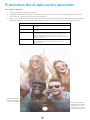 9
9
-
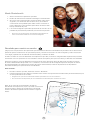 10
10
-
 11
11
-
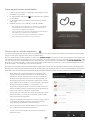 12
12
-
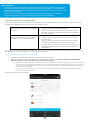 13
13
-
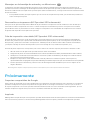 14
14
HP Sprocket 2-in-1 El manual del propietario
- Tipo
- El manual del propietario
- Este manual también es adecuado para
Documentos relacionados
-
HP Sprocket Select Photo Printer El manual del propietario
-
HP Sprocket Studio El manual del propietario
-
HP Sprocket Photo Printer Manual de usuario
-
HP Sprocket Plus Printer Manual de usuario
-
HP Sprocket 2-in-1 Manual de usuario
-
HP SPROCKET 200 Manual de usuario
-
HP Sprocket Select Photo Printer El manual del propietario
-
HP Sprocket Studio El manual del propietario
-
HP PSC 2500 Photosmart All-in-One Printer series Guia de referencia
-
HP Photosmart C8100 All-in-One Printer series El manual del propietario